DDNS İle İnternetten Evdeki Bilgisayara Bağlanma
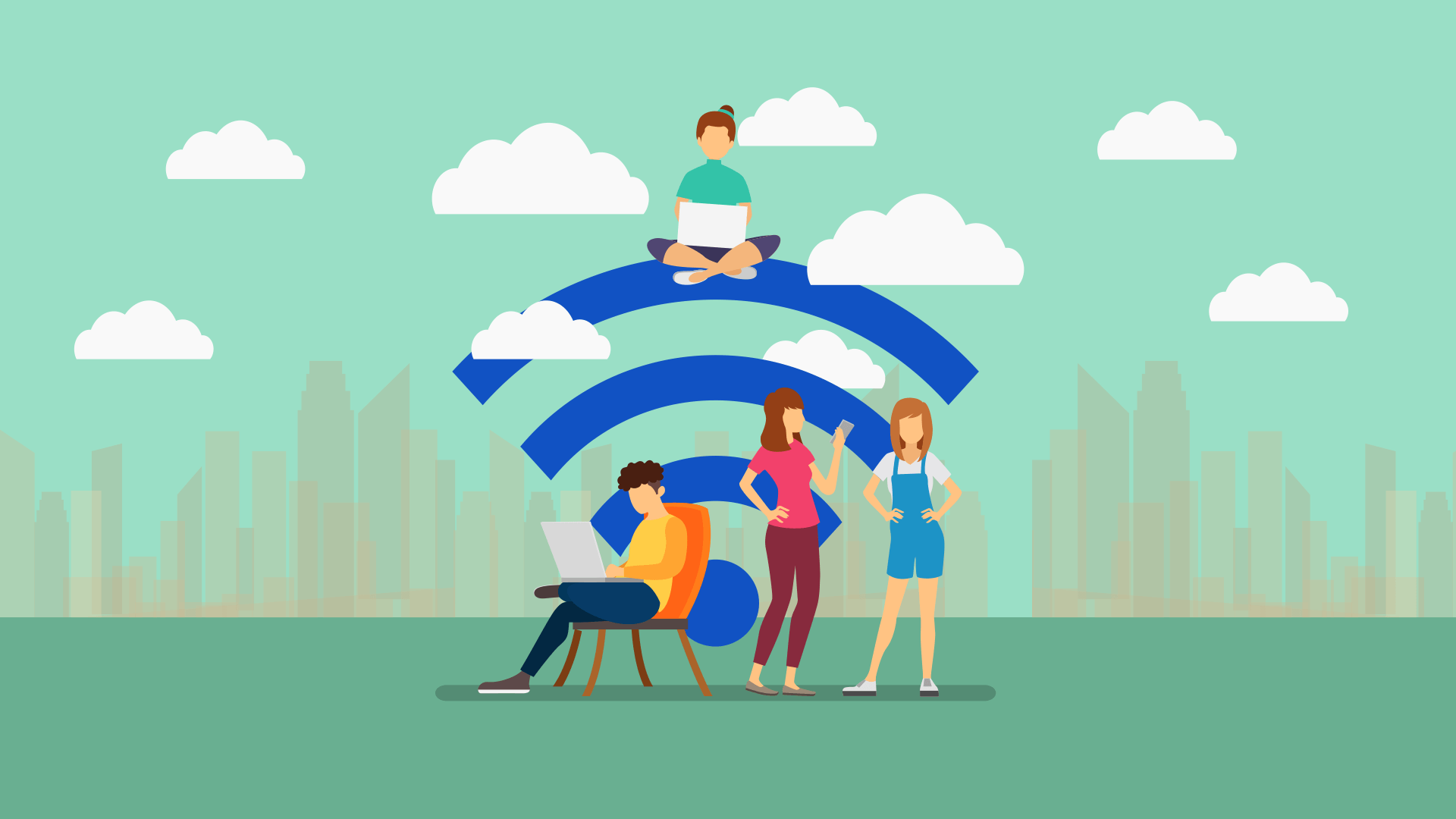
İş yerinizden, ofisinizden, okulunuzdan veya herhangi bir yerden internet ile evdeki bilgisayarınıza bağlanmak istiyorsanız bu yazı tam size göre. Çünkü hiçbir ek ücret ödemeden evinizdeki herhangi bir cihaza internetten rahatça bağlanabileceksiniz.
IP alabilen her cihaz erişime açık bir uç noktadır. Bu evinizdeki uzak masaüstü yada dosya paylaşımı yapacağınız bilgisayarınızdan ev ağınıza bağlı herhangi bir akıllı cihaz bile olabilir. Çünkü nesnelerin interneti dünyası, IP alabilen her cihazı erişilebilir hale getirir. Tabi biz bu yazımızda konunun giriş noktası olan kişisel bilgisayarlarınıza herhangi bir yerden internet ile nasıl erişebileceğinizi anlatarak başlayalım ki siz gerisini getirebilesiniz.
Konuya başlarken önce internetin nasıl çalıştığını kısaca özetleyelim. Local ağınızdaki (LAN) IP adresi örnek olarak 192.168.1.5 olan PC nizden bir istek yaptığınızda İnternet hizmet sağlayıcınız bu localdaki ip adresinizi NAT veya PAT servisi ile WAN’da kullanacağınız public bir IP adresine çevirir. Bu dakikadan itibaren sizin gerçek dünyadaki IP niz bu IP adresidir (ör: 12.13.14.15).
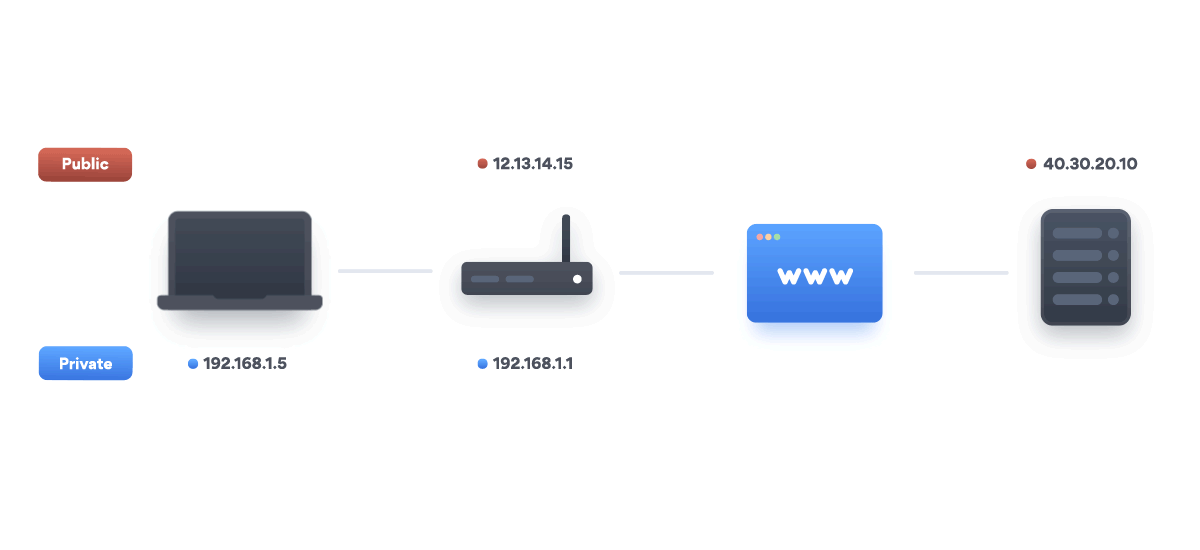
Böylece yerel ağınızda (LAN) kullandığınız tüm cihazlar internete tek bir IP adresi ile birlikte çıkar ve evrensel boyutta IPv4 ün kısıtlı aralığındaki IP adresi sayısı verimli kullanılmış olur.
Buraya kadar internete nasıl eriştiğinizin kısaca üstünden geçtik. Şimdi ise sorunlu kısma gelelim. Bu hikayede bize sorun teşkil eden durum, modeminizin her kapatılıp açılmasında farklı bir IP adresine sahip olmasıdır. Çünkü NAT/PAT servisi size müsait olan rastgele bir IP adresi verir ve siz hangi adresi alacağınızı bilemezsiniz. Peki öyleyse dışarıdan hangi IP adresini kullanarak local ağınıza giriş yapabilirsiniz!? Cevabı basit, bilemezsiniz. Tabi şu iki yöntemden birini kullanmadığınız sürece;
- Static IP hizmeti satın almak
- DDNS kullanmak
1. Static IP hizmeti satın almak
İnternet sağlayıcılarınız (Türk Telekom, Superonline, Vodafone, Uydunet vs.) sizlere Static IP alabilme imkanı sunarlar. Böylece modeminiz her kapanıp açıldığında NAT üzerinden rastgele bir IP adresi almak yerine daima sabit olan ve değişmeyecek bir IP adresine sahip olabilirsiniz. Fakat 21.yy da zaten sahip olmamız gereken özellikleri uçuk fiyatlara bir hizmet gibi sunan ISS ler maalesef static IP ücretlerini de olabildiğince yüksek fiyatlarla satın alabilmemiz için bize sunuyorlar. Hal böyle olunca ilk çözüm yöntemi olan Static IP seçeneğini es geçerek ikinci yöntemimize geçiyorum.
Bu yazıyı yazdığım tarihte Türk Telekom ve Superonline aylık 24.90TL den static IP almanıza imkan veriyor!
2. DDNS kullanmak
Eğer her seferinde IP adresimiz değişiyorsa bizde Static IP almak yerine bu yeni aldığımız IP yi kolay yönden öğrenebiliriz. İşte bu yöntemin adı DDNS(Dynamic Domain Name Server) dir ve belirlediğimiz bir hostname’in DNS A kaydını sürekli güncel IP adresimiz ile güncelleyerek bizim aldığımız son IP adresinden haberdar olmamızı sağlar.
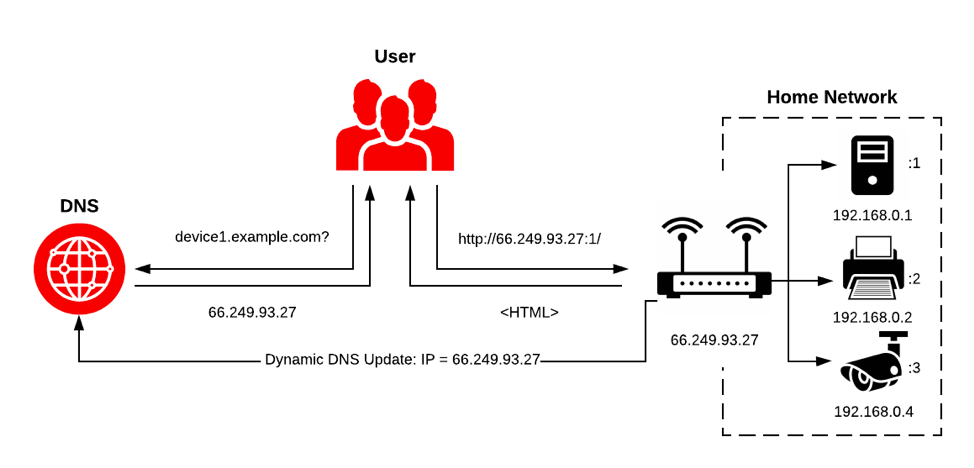
Örneğin DDNS hizmeti sağlayan ddns.net sitesi üzerinden kerteriz.ddns.net hostname ile bir kayıt oluşturduğumuzu varsayalım. Ardından modemimizdeki DDNS ayarları sayfasından gerekli hostname ve hesap bilgilerimizi girelim. Böylece modemimiz internette aldığımız (WAN) IP adresini sürekli ddns.net e bildirecek ve biz artık o anki IP adresimiz ne olursa olsun bu adres DNS A kaydındaki hostname için güncellendiğinden dolayı kerteriz.ddns.net ile bağlantılarımızı yapabileceğiz. Yani modeminiz o an 12.13.14.15 adresine sahipse kerteriz.ddns.net te 12.13.14.15 IP adresini işaret edecek. Eğer 21.22.23.25 adresine sahipse kerteriz.ddns.net te 21.22.23.25 adresini işaret edecek.
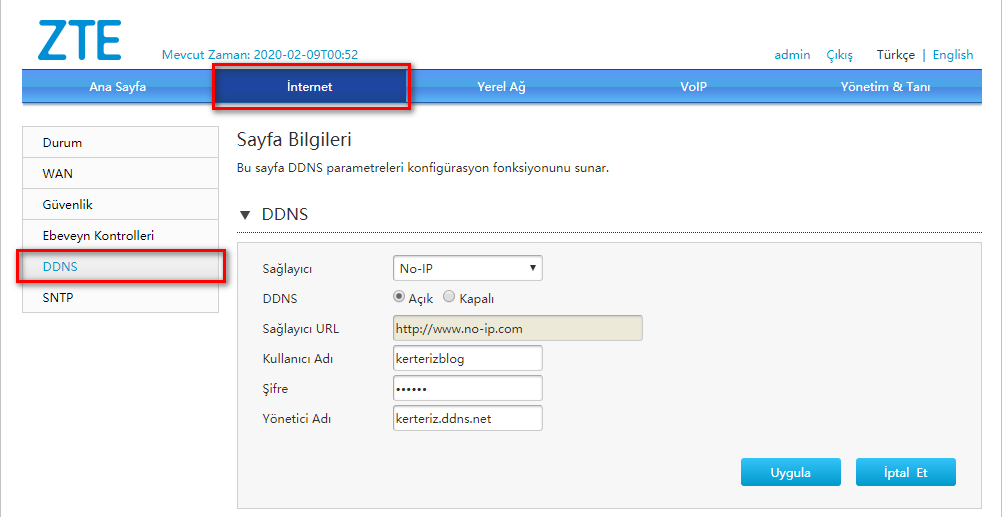
Bu örnekte ben evimde kullandığım ZTE marka modem üzerinden DDNS sayfasına girerek modemin bana sunduğu DDNS sitelerinden biri olan NO-IP üzerinde bir DDNS kaydı oluşturdum. Sizde kendi kullandığınız modem hangi DDNS servislerine izin veriyorsa o sitelerden birinden DDNS kaydı oluşturabilirsiniz.
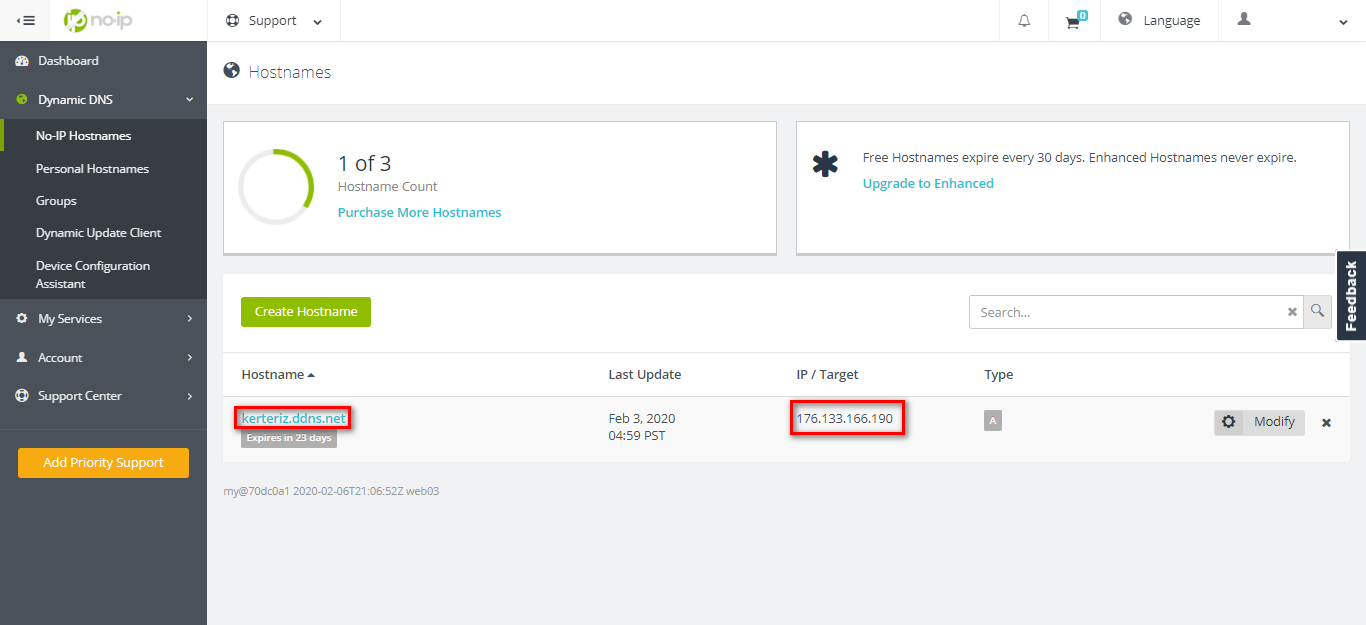
Artık IP adresimizin ne olduğu endişesinden kurtulduk. Çünkü bundan sonra bağlantılarımızı IP adresi ile değil, hostname olan kerteriz.ddns.net ile yapacağız ve bu hostname o an sahip olduğumuz IP adresine yönlendirecek bizi. Peki bitti mi? Hayır. Sırada bu hostname ile gelen bağlantıları yerel ağda doğru adrese yönlendirmek var. Kısaca port yönlendirmekte diyebiliriz.
2.1. Port Yönlendirme İşlemi
Buraya kadar yapılan tüm işlemler trafiğin doğru IP adresine gelebilmesi için yapılmıştı. Yani belirlediğimiz hostname o an örnek olarak 13.14.15.16 adresine sahipse kerteriz.ddns.net ile bu ip adresine yönlendirme yaparak doğru adrese varabildik. Peki modemimize gelen bir paketi yerel ağımızda bulunan hangi istemciye (PC,NAS,telefon,TV vs.) ve bu istemcinin yani portuna yönlendirmemiz gerekecek?
Örnek olarak evimizde ki PC ye uzak masaüstü yapmak istersek hedefimiz bu PC adresi ve yine bu PC adresinin Uzak Masaüstü Hizmetini (RDP) yanıtlayan 3389 portu olması gerekiyor. Bunun için ilk olarak port yönlendirmemize izin veren DMZ servisini aktif edelim. Burada önemli olan pppoe_tr yi seçmeniz ve Lan yöneticisi olarak uzak masaüstü yapılacak PC nizin IP adresini yazmanızdır.
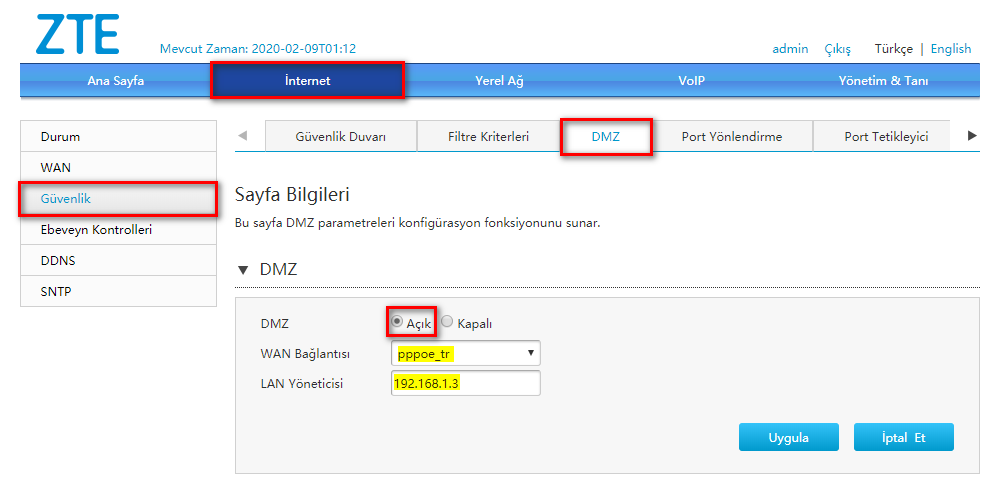
Ardından Port Yönlendirme sekmesine gelerek gerekli kuralı yazmalıyız. Uzak masaüstü servisi yani RDP UDP bağlantısı üzerinden 3389 portunu kullandığı için bu kural şu şekilde olmalıdır.
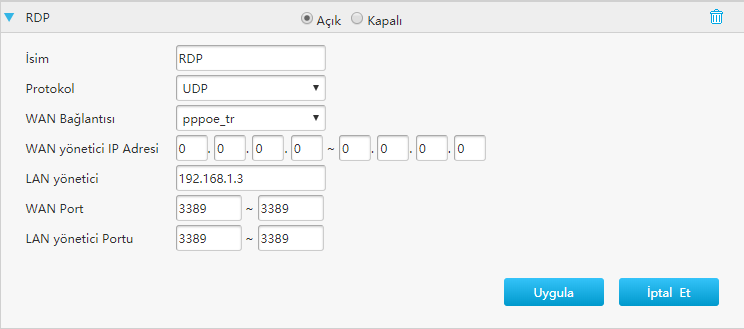
Burada önemli olan kısımlar WAN bağlantısı olarak pppoe_tr yi seçmeniz ve uzak masaüstü yapılacak PC nin IP sini girmenizdir. Böylece gelen tüm UDP bağlantıları 192.168.1.3 ün 3389 portuna yönlendirmiş oluruz. Siz isterseniz UDP yerine TCP ve UDP, 3389 portu yerinede daha geniş bir aralık belirleyebilirsiniz (Ör: 1-65535). Fakat kullanmak istediğiniz kuralı tam olarak belirlemek hem güvenlik hemde yönetilebilirlik açısından size avantaj sağlayacaktır.
Bonus olarak evinizdeki bilgisayarınızda paylaştığınız dosyalara erişmek için, yani Çalıştır->\\kerteriz.ddns.net ile, aşağıdaki kuralı tanımlayabilirsiniz.
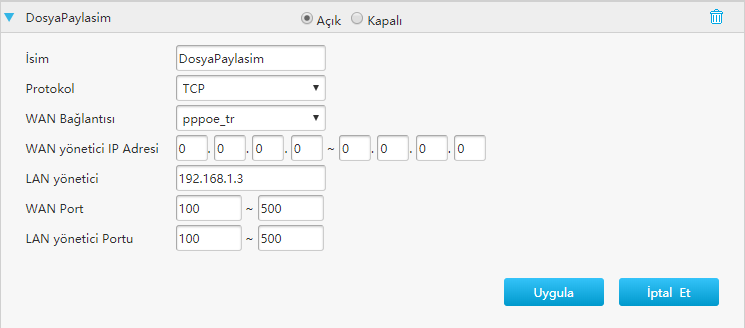
Artık bu sayfadan istediğiniz kadar kural oluşturarak hedef cihaz üzerinde ki servislere, uygulamalara iş yerinizden, okulunuzdan, ofisinizden ve istediğiniz her yerden rahatlıkla ulaşabilirsiniz.
NOT!!: DDNS servisini kullanabilmek için modeminizin aldığı IP adresi ile internete çıkış yaptığınız IP adresinin aynı olması gerekiyor. Bunu modem arayüzünde yazan IP adresiniz ile whatsmyip.org gibi sitelerde gördüğünüz IP adresinizi kıyaslayarak yapabilirsiniz. Eğer bu iki IP adresi aynı değilse CGN havuzundan IP alıyorsunuz demektir ve DDNS kullanamazsanız! Bu durumu çözebilmek için her iki tarafraki IP adresini aynı görene kadar birkaç kez modeminizi resetleyin. Halen aynı olmuyorsa internet sağlayıcınıza teknik destek bildirimi açarak CGN havuzundan çıkmayı deneyiniz. Aksi takdirde DDNS kullanamazsınız 🙁
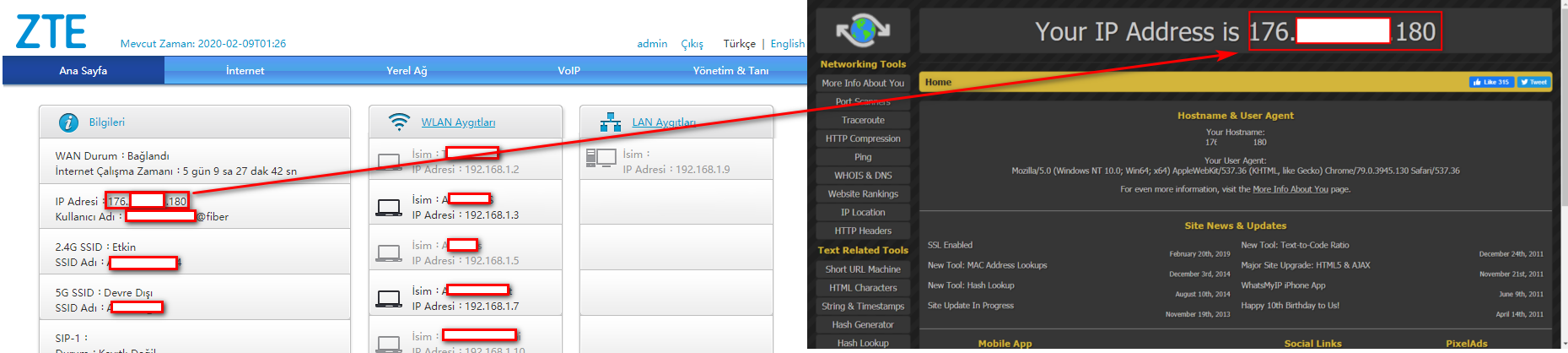
Eğer sormak istediğiniz sorular veya takıldığınız yer olursa aşağıdaki yorum kutusunu rahatlıkla kullanabilirsiniz.





